win11单声道音频的设置方法 win11单声道音频如何设置
更新时间:2023-08-21 09:34:46作者:zheng
有些用户觉得win11电脑的左右双声道听起来很不习惯,想要将双声道合并为单声道,今天小编就给大家带来win11单声道音频的设置方法,如果你刚好遇到这个问题,跟着小编一起来操作吧。
具体方法:
1.点击开始图标。
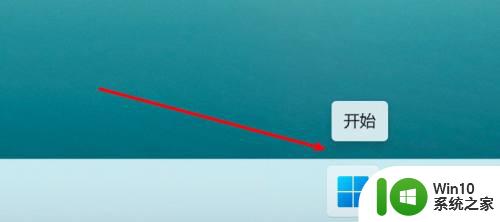
2.点击菜单上的设置。
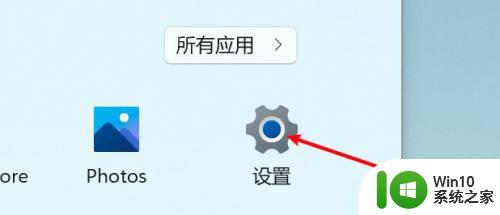
3.点击右边的声音选项。
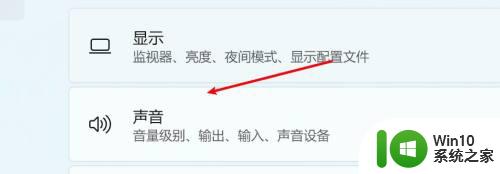
4.点击打开单声道音频开关即可。
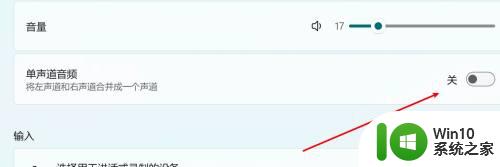
以上就是win11单声道音频的设置方法的全部内容,有需要的用户就可以根据小编的步骤进行操作了,希望能够对大家有所帮助。
win11单声道音频的设置方法 win11单声道音频如何设置相关教程
- win11打开单声道音频的图文步骤 win11单声道音频怎么开启
- 如何在win11系统中关闭单声道音频输出 win11系统单声道音频关闭操作步骤和注意事项
- win11耳机只有单声道没有立体声 如何解决win11电脑耳机没有立体声音的问题
- win11设置音频输出设备的详细步骤 win11怎么设置音频输出设备
- win11切换音频输出设备的方法 win11怎么切换声音输出设备
- win11录屏怎么录声音设置方法 win11录屏没有声音如何解决
- win11设置前面板有声音后面 win11前置面板没有声音怎么办
- win11音频控制面板在哪 Win11音频设备设置在哪里打开
- win11关闭电脑开机声音设置方法 win11怎么关闭开机声音
- win11更改声音输出设备的步骤 Win11系统如何更改声音输出设备
- win11怎么设置声音 win11系统调音的方法
- win11声音无法找到输出设备什么意思 解决Win11检测不到音频设备的方法有哪些
- win11系统启动explorer.exe无响应怎么解决 Win11系统启动时explorer.exe停止工作如何处理
- win11显卡控制面板不见了如何找回 win11显卡控制面板丢失怎么办
- win11安卓子系统更新到1.8.32836.0版本 可以调用gpu独立显卡 Win11安卓子系统1.8.32836.0版本GPU独立显卡支持
- Win11电脑中服务器时间与本地时间不一致如何处理 Win11电脑服务器时间与本地时间不同怎么办
win11系统教程推荐
- 1 win11安卓子系统更新到1.8.32836.0版本 可以调用gpu独立显卡 Win11安卓子系统1.8.32836.0版本GPU独立显卡支持
- 2 Win11电脑中服务器时间与本地时间不一致如何处理 Win11电脑服务器时间与本地时间不同怎么办
- 3 win11系统禁用笔记本自带键盘的有效方法 如何在win11系统下禁用笔记本自带键盘
- 4 升级Win11 22000.588时提示“不满足系统要求”如何解决 Win11 22000.588系统要求不满足怎么办
- 5 预览体验计划win11更新不了如何解决 Win11更新失败怎么办
- 6 Win11系统蓝屏显示你的电脑遇到问题需要重新启动如何解决 Win11系统蓝屏显示如何定位和解决问题
- 7 win11自动修复提示无法修复你的电脑srttrail.txt如何解决 Win11自动修复提示srttrail.txt无法修复解决方法
- 8 开启tpm还是显示不支持win11系统如何解决 如何在不支持Win11系统的设备上开启TPM功能
- 9 华硕笔记本升级win11错误代码0xC1900101或0x80070002的解决方法 华硕笔记本win11升级失败解决方法
- 10 win11玩游戏老是弹出输入法解决方法 Win11玩游戏输入法弹出怎么办
win11系统推荐
- 1 win11系统下载纯净版iso镜像文件
- 2 windows11正式版安装包下载地址v2023.10
- 3 windows11中文版下载地址v2023.08
- 4 win11预览版2023.08中文iso镜像下载v2023.08
- 5 windows11 2023.07 beta版iso镜像下载v2023.07
- 6 windows11 2023.06正式版iso镜像下载v2023.06
- 7 win11安卓子系统Windows Subsystem For Android离线下载
- 8 游戏专用Ghost win11 64位智能装机版
- 9 中关村win11 64位中文版镜像
- 10 戴尔笔记本专用win11 64位 最新官方版